الدكتورة هدى
.:: إدارية الأقـسـام العامـة ::.
السلام عليكم ورحمة الله وبركاته
أهلا بكم بمنتديات ويندوز 8
شرح بالصور كيفية تتبيث اقلاع ويندوز 8 عن طريق الفلاش-Install and boot Windows 8 usb
Install and boot Windows 8 via USB Flash
أغلب الشركات الكبيرة الان بدأت بطرح سلسلة جديدة من الأجهزة حيث تتميز هذه الأجهزة بعدم توفر مشغلات اقراص
وذلك يعود الى توجه التقنية الى اجهزة التي لا تحتوي على مشغلات اقراص حيث تتميز بالاقل كثافة والأقوى تشغيلا.
اجهزة ألترا بوك أصحابها دائما يعانون من مشاكل الفورمات في حال أراد تغيير النظام او ترقيته او اعادة تنصيب النظام
وذلك يعود لعدم توفر مشغل اقراص
او الأجهزة التي قد جار على مشغلات اقراصها الزمن واصبحت غير صالحة للاستخدام مجددا
في هذا الموضوع سيكون محتوانا عن كيفية تنصيب نظام ويندوز من الفلاش ميموري الى الجهاز
هذه الطريقة صالحـة لجميع الاجهزة.
المتطلبات الأساسيـة لعمل الفورمات:أهلا بكم بمنتديات ويندوز 8
شرح بالصور كيفية تتبيث اقلاع ويندوز 8 عن طريق الفلاش-Install and boot Windows 8 usb
Install and boot Windows 8 via USB Flash
أغلب الشركات الكبيرة الان بدأت بطرح سلسلة جديدة من الأجهزة حيث تتميز هذه الأجهزة بعدم توفر مشغلات اقراص
وذلك يعود الى توجه التقنية الى اجهزة التي لا تحتوي على مشغلات اقراص حيث تتميز بالاقل كثافة والأقوى تشغيلا.
اجهزة ألترا بوك أصحابها دائما يعانون من مشاكل الفورمات في حال أراد تغيير النظام او ترقيته او اعادة تنصيب النظام
وذلك يعود لعدم توفر مشغل اقراص
او الأجهزة التي قد جار على مشغلات اقراصها الزمن واصبحت غير صالحة للاستخدام مجددا
في هذا الموضوع سيكون محتوانا عن كيفية تنصيب نظام ويندوز من الفلاش ميموري الى الجهاز
هذه الطريقة صالحـة لجميع الاجهزة.
1- نظام تشغيل ويندوز 8 او نظام تشغيل ويندوز 7 ( تكون خام وأصلية وغير ملعوب بها ).
2- برنامج استخراج نسخـة ISO الى الفلاش ميموري ( Windows7-USB-DVD-tool ).
3- فلاش ميموري لا يقل عن 4 جيجا بايت ( USB ).
تحميل البرنامج
Windows7-USB-DVD-tool
موقع مايكروسوفت مباشرة:
Windows7-USB-DVD-Download-Tool-Installer-en-US - تحميل - مركز رفع تحميل الصور | تحميل صور الملفات| مركز تحميل الخليج
كيفيــة العمـل:
نقوم بتثبيت برنامج Windows7-USB-DVD-tool بشكل عادي جداً.
:: لأصحاب ويندوز XP فقط::Windows7-USB-DVD-tool
موقع مايكروسوفت مباشرة:
Windows7-USB-DVD-Download-Tool-Installer-en-US - تحميل - مركز رفع تحميل الصور | تحميل صور الملفات| مركز تحميل الخليج
كيفيــة العمـل:
نقوم بتثبيت برنامج Windows7-USB-DVD-tool بشكل عادي جداً.
البرنامج يتطلب وجود حزمة Microsoft .NET Framework version 2.0 او احـدث.
وفي حال عدم توفرها الرجاء تحميلها وتنصيبها:
( التحميل الأن )
+
يتطلب وجود برنامج Microsoft Image Mastering API v2 الرجاء تحميله وتنصيبه:
( التحميل الأن )
بعد التأكد من وجود البرمجيات السابقة اكمل الشرح


بعد تثبيت البرنامج تظهر ايقونة اختصار على سطح المكتب بهذا الشكل
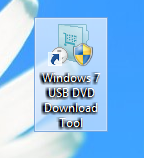
افتح البرنامج راح تظهر هذه القائمـة اضغط على Browse
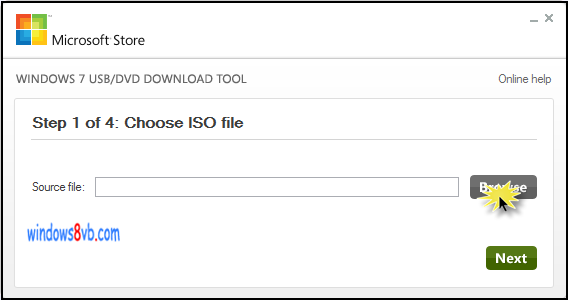
ثم نقوم بأختار النظام المراد تنصيبه على USB
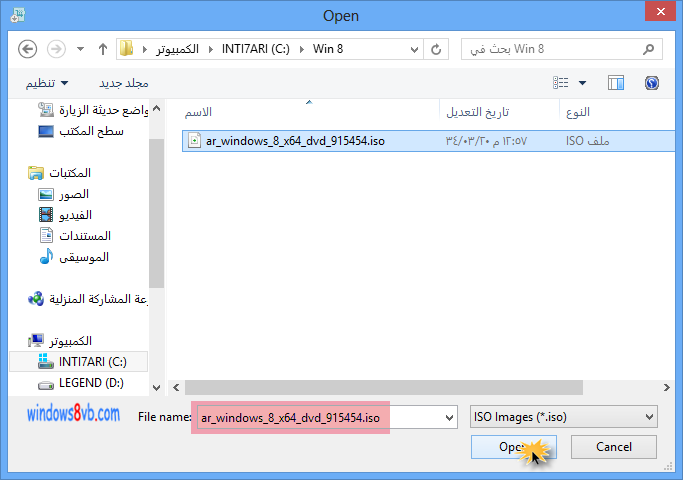
بالصورة التالية تأكيد لأختيار النظام واصبح جاهز للانتقال للخطوة التالية بالضغط على Next
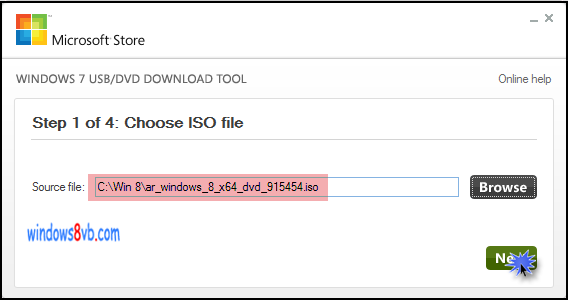
بالصورة التالية يتطلب في هذه المرحلة تركيب USB بالجهاز ليتم التعرف عليه من قبل البرنامج
وبعد تركيب USB نقوم بالضغط على USB Drive
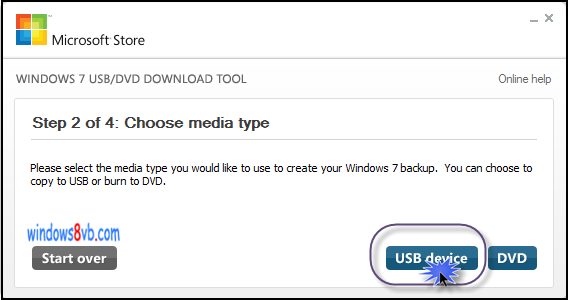
بالمرحلة التالية البرنامج سيتعرف على USB الموجود بالجهاز تلقائيا
بعد التعرف عليه اضغط على Begin Copying لبدء عملية النسخ على الفلاش
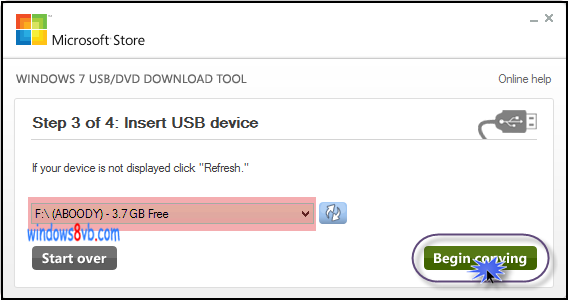
بالمرحلة التالية سيطلب منك البرنامج عمل فورمات للفلاش
وسيتم حذف كافة البيانات الموجودة به
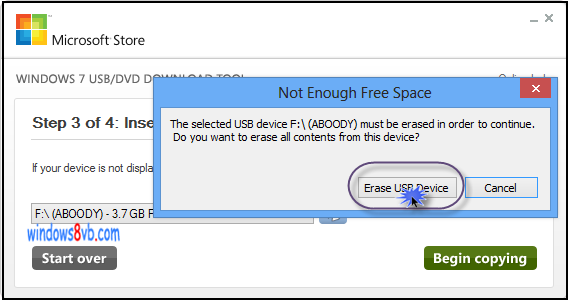
سوف يقوم بسؤالك مرة اخرى لتأكيد عملية الفورمات
وحذف كافة الملفات الموجودة بالفلاش وبدء عملية تنصيب النظام على الفلاش
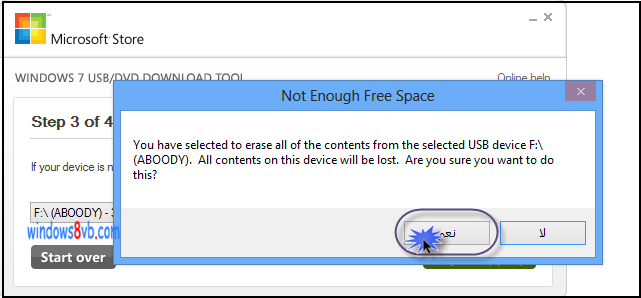
الان الفلاش قيد التجهيز وسيستغرق ذلك من 5 دقائق الى 10 دقائق
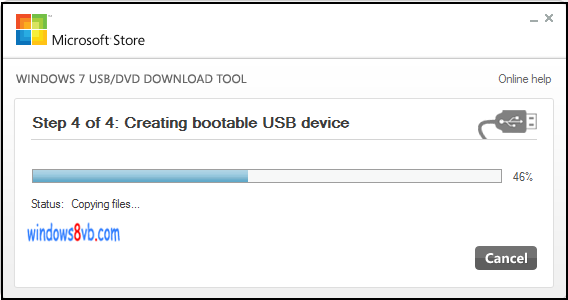
المرحلة الأخيرة: الفلاش الأن أصبح جاهز للاستخدام ولعمل فورمات منه مباشرة
اقفل شاشة البرنامج وافصل الفلاش اذا اردت ذلك :7:.
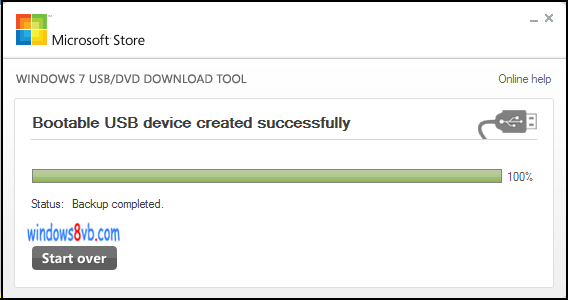
كل ما عليك هو اعادة تشغيل الجهاز وعمل وفورمات مباشرة من USB


اذا كان جهازك غير مجهز لعمل فورمات من USB فإليـك الطريقة لعمل ذلك
كيفية تجهيز الجهاز لعمل فورمات من الفلاش
( لجميع الأجهزة )
قم بإعادة تشغيل الجهاز ثم اضغط احد الازرار التالية F9 , F10 , F12
ستظهر لك شاشة Boot ومن الشاشة التي تظهر لك قم بتعيين USB كأول عملية تشغيل
وبعد ذلك احفظ الاعدادات واخرج من Boot .
وبعد ذلك يكون الجهاز + الفلاش جاهزين لعمل الفورمات
ضع الفلاش بالجهاز واعد تشغيل الجهاز وسيتم التعرف على الفلاش الذي يحتوي على النظام
وقم بعمل وفورمات للجهاز ومبروك عليك النظام الجديد بعد الانتهاء منه
وبكذا اكون وصلت نهاية الموضوع
اي استفسار حول جزء غير مفهوم بالموضوع انا حاضر
شرح بالصور كيفية تتبيث اقلاع ويندوز 8 عن طريق الفلاش-Install and boot Windows 8 usb
شرح بالصور كيفية تتبيث اقلاع ويندوز 8 عن طريق الفلاش-Install and boot Windows 8 usb
Install and boot Windows 8 via USB Flash
بعد تثبيت البرنامج تظهر ايقونة اختصار على سطح المكتب بهذا الشكل
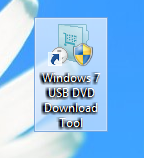
افتح البرنامج راح تظهر هذه القائمـة اضغط على Browse
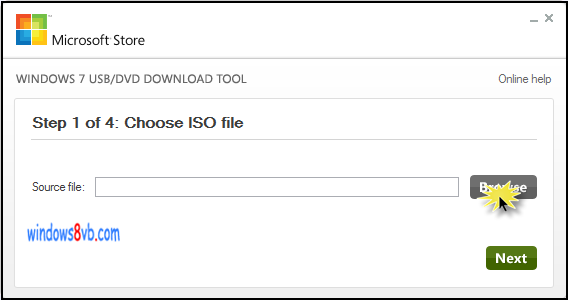
ثم نقوم بأختار النظام المراد تنصيبه على USB
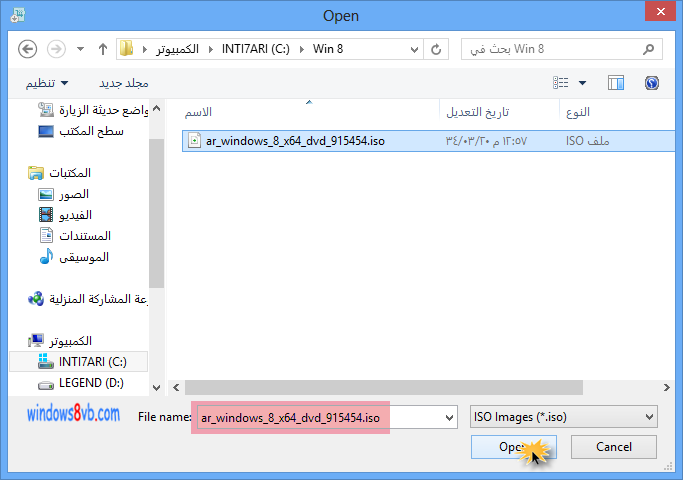
بالصورة التالية تأكيد لأختيار النظام واصبح جاهز للانتقال للخطوة التالية بالضغط على Next
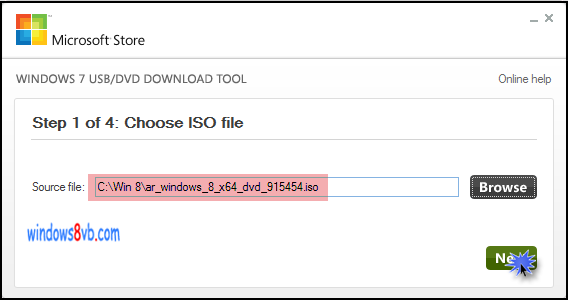
بالصورة التالية يتطلب في هذه المرحلة تركيب USB بالجهاز ليتم التعرف عليه من قبل البرنامج
وبعد تركيب USB نقوم بالضغط على USB Drive
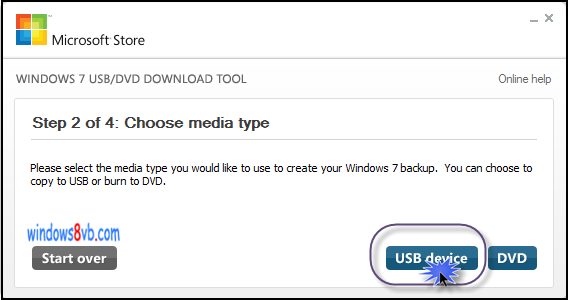
بالمرحلة التالية البرنامج سيتعرف على USB الموجود بالجهاز تلقائيا
بعد التعرف عليه اضغط على Begin Copying لبدء عملية النسخ على الفلاش
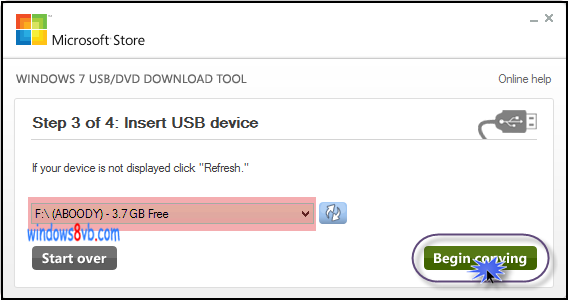
بالمرحلة التالية سيطلب منك البرنامج عمل فورمات للفلاش
وسيتم حذف كافة البيانات الموجودة به
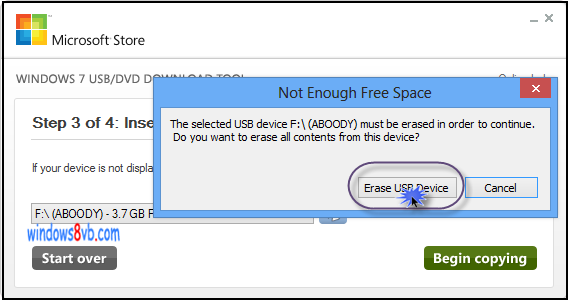
سوف يقوم بسؤالك مرة اخرى لتأكيد عملية الفورمات
وحذف كافة الملفات الموجودة بالفلاش وبدء عملية تنصيب النظام على الفلاش
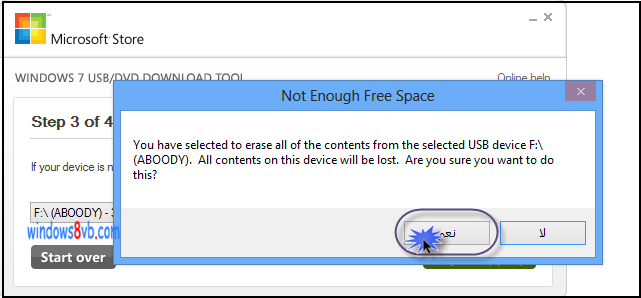
الان الفلاش قيد التجهيز وسيستغرق ذلك من 5 دقائق الى 10 دقائق
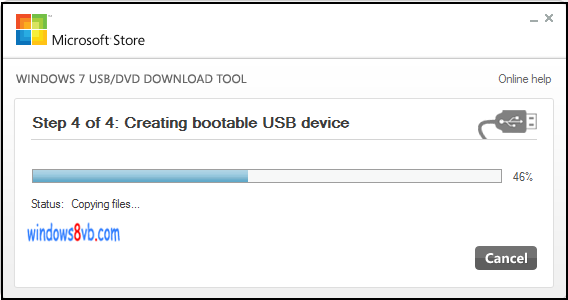
المرحلة الأخيرة: الفلاش الأن أصبح جاهز للاستخدام ولعمل فورمات منه مباشرة
اقفل شاشة البرنامج وافصل الفلاش اذا اردت ذلك :7:.
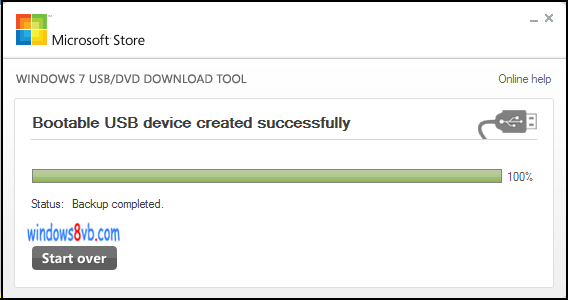
كل ما عليك هو اعادة تشغيل الجهاز وعمل وفورمات مباشرة من USB
اذا كان جهازك غير مجهز لعمل فورمات من USB فإليـك الطريقة لعمل ذلك
كيفية تجهيز الجهاز لعمل فورمات من الفلاش
( لجميع الأجهزة )
قم بإعادة تشغيل الجهاز ثم اضغط احد الازرار التالية F9 , F10 , F12
ستظهر لك شاشة Boot ومن الشاشة التي تظهر لك قم بتعيين USB كأول عملية تشغيل
وبعد ذلك احفظ الاعدادات واخرج من Boot .
وبعد ذلك يكون الجهاز + الفلاش جاهزين لعمل الفورمات
ضع الفلاش بالجهاز واعد تشغيل الجهاز وسيتم التعرف على الفلاش الذي يحتوي على النظام
وقم بعمل وفورمات للجهاز ومبروك عليك النظام الجديد بعد الانتهاء منه
وبكذا اكون وصلت نهاية الموضوع
اي استفسار حول جزء غير مفهوم بالموضوع انا حاضر
شرح بالصور كيفية تتبيث اقلاع ويندوز 8 عن طريق الفلاش-Install and boot Windows 8 usb
شرح بالصور كيفية تتبيث اقلاع ويندوز 8 عن طريق الفلاش-Install and boot Windows 8 usb
Install and boot Windows 8 via USB Flash
التعديل الأخير بواسطة المشرف:
